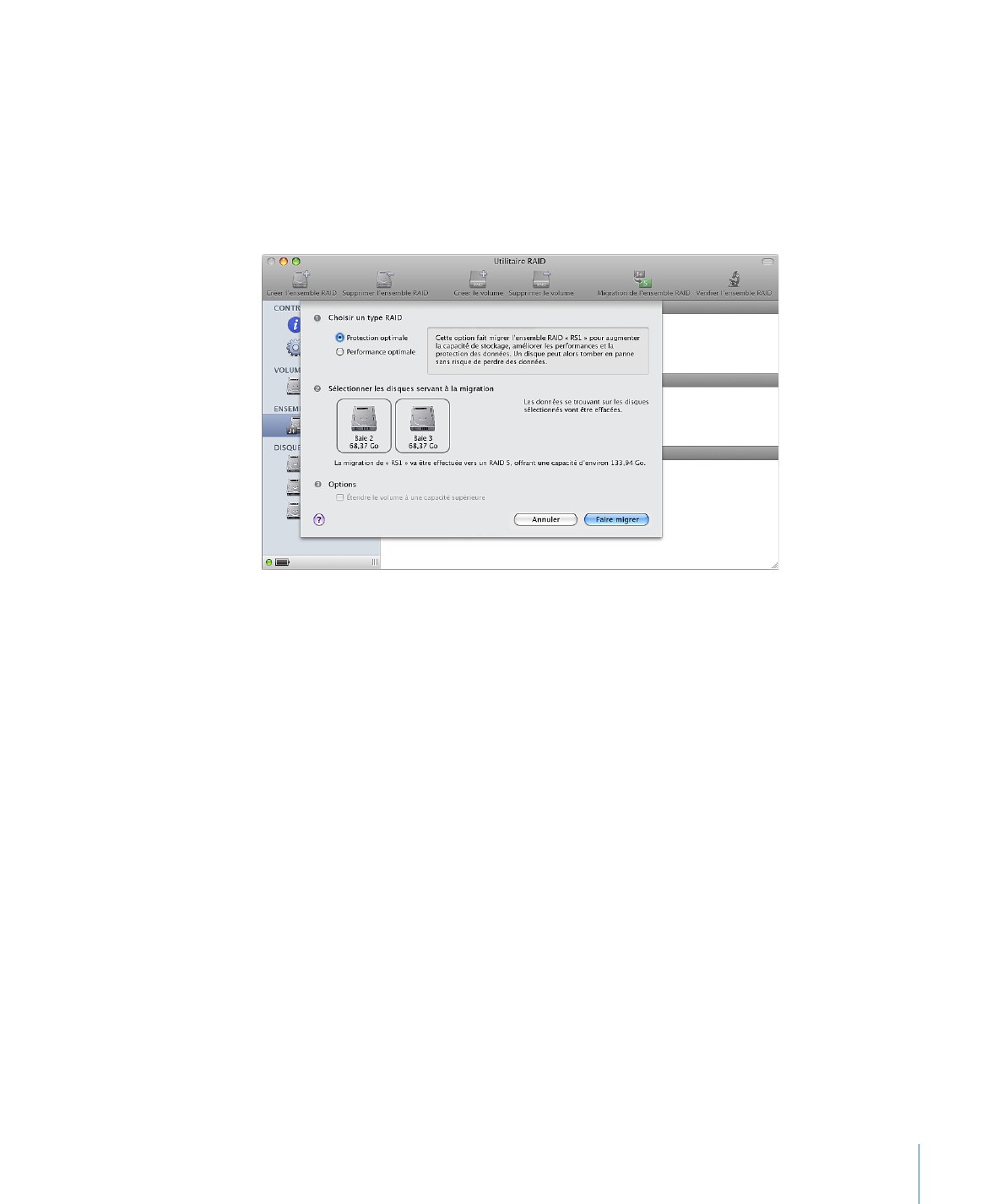
Migration d’un volume existant vers un volume RAID
Si vous achetez un ordinateur équipé d’une carte RAID, mais pas d’un disque dur SSD,
le disque de démarrage est préconfiguré comme ensemble RAID JBOD amélioré à
lecteur unique. La commande « Faire migrer l’ensemble RAID » permet de convertir
l’ensemble RAID, ainsi qu’un, deux ou trois disques vierges, en un volume RAID. Tous
les fichiers du disque d’origine sont conservés sur le nouveau volume RAID. Toutes les
données des lecteurs supplémentaires sont alors effacées.
Pour procéder à la migration en un volume RAID :
1
Démarrez l’ordinateur par le biais du disque d’installation de Mac OS X ou Mac OS X
Server livré avec l’ordinateur.
2
À l’ouverture du programme d’installation, choisissez votre langue, puis cliquez sur le
bouton Suivant pour afficher le menu Utilitaires en haut de l’écran.
3
Choisissez Utilitaires > Utilitaire RAID.
4
Sélectionnez l’ensemble RAID existant, sur lequel repose votre volume de démarrage
actuel, dans la colonne de gauche de la fenêtre Utilitaire RAID.
5
Cliquez sur « Faire migrer l’ensemble RAID » dans la barre d’outils ou choisissez RAID >
Faire migrer l’ensemble RAID.
6
Choisissez le type de volume RAID que vous souhaitez créer.
Protection maximale : fait migrer votre système vers un volume RAID de niveau RAID 1
ou RAID 5, en fonction du nombre de lecteurs disponibles.
Performances maximales : crée un volume de niveau RAID 0.
Le type de l’ensemble RAID à créer est répertorié sous l’icône des lecteurs.
7
Choisissez les disques supplémentaires à inclure dans le volume.
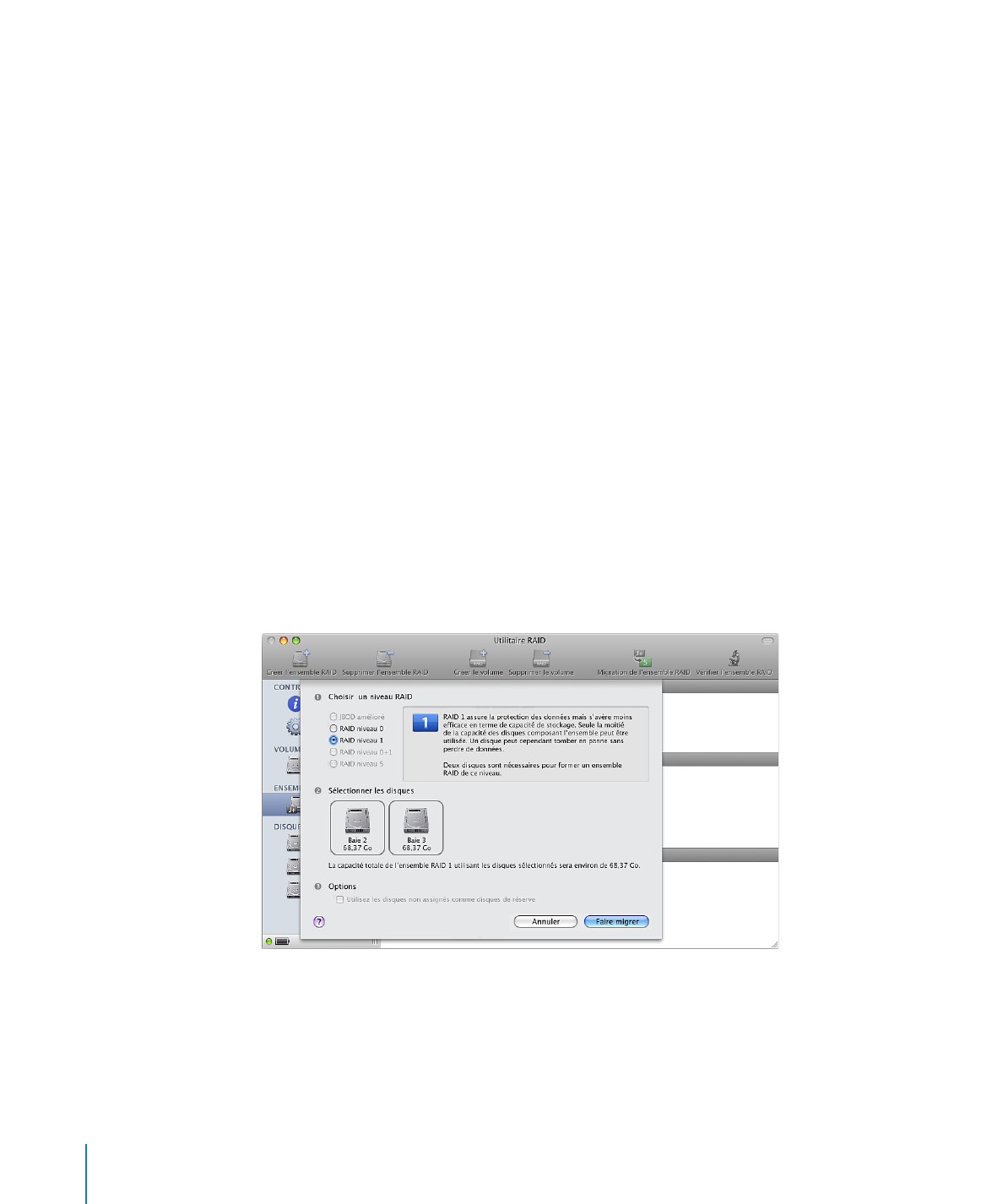
8
Guide de l’utilisateur d’Utilitaire RAID
8
Dans la section Options, choisissez entre utiliser l’espace des disques supplémentaires
pour étendre le volume en place ou conserver cet espace supplémentaire libre afin de
créer ultérieurement d’autres volumes.
Étendre le volume à une capacité supérieure : étend le volume de démarrage d’origine
pour exploiter tout l’espace disponible sur le nouvel ensemble RAID.
Si vous ne choisissez pas cette option, Utilitaire RAID conserve le volume de
démarrage d’origine sur le nouvel ensemble RAID et laisse libre l’espace restant sur
l’ensemble RAID, afin que vous puissiez créer d’autres volumes si vous le souhaitez.
9
Cliquez sur Faire migrer.
10
Une fois le processus de migration terminé, quittez Utilitaire RAID.
11
Quittez le programme d’installation, puis redémarrez l’ordinateur.